9 iPhonen tietosuoja-asetusta, jotka sinun pitäisi ottaa käyttöön heti

Apple tekee parempaa työtä kuin useimmat yritykset yksityisyyden suhteen. Mutta kaikki iPhonen oletusasetukset eivät ole käyttäjän edun mukaisia.
Mitä tietää
Mitä uutta iOS 17:n iMessage-sovelluksissa?
iOS 17 on uudistanut tapaa, jolla käytät iMessage-sovelluksia Viestit-sovelluksessa. Sen sijaan, että iMessage-sovelluksesi näkyisivät rivinä kuvakkeita näytön alareunassa, ne näkyvät nyt uudessa valikossa luettelomuodossa. Näiden visuaalisten muutosten lisäksi voit myös järjestää uudelleen, kuinka nämä sovellukset näkyvät Viestit-valikossa.
iOS näyttää oletusarvoisesti vain alkuperäiset Apple-sovellukset iPhonessasi iMessage-sovellusluettelosi ensimmäisellä sivulla, mutta voit muokata tätä sivua muilla sovelluksilla saadaksesi sille oman ilmeen. Tällä tavalla voit järjestää sovellukset, joita pääset käyttämään Viestit-sovelluksessa ensimmäisellä sivulla, ja siirtää vähemmän käytetyt seuraaville sivuille.
Kuinka järjestää iMessage-sovellukset uudelleen iPhonessa
Ennen kuin voit järjestää iMessage-sovelluksia laitteessasi uudelleen, sinun on varmistettava, että iPhonessasi on iOS 17 tai uudempi versio siirtymällä kohtaan Asetukset > Yleiset > Ohjelmistopäivitys .
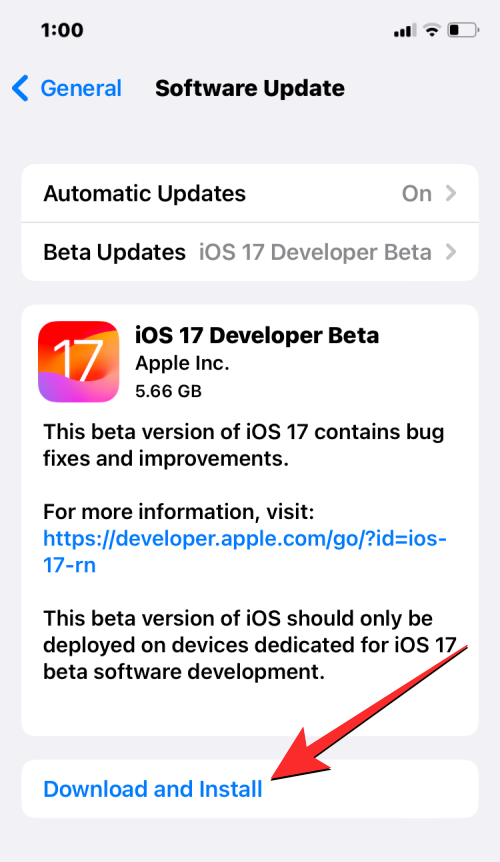
Huomautus : Kirjoitushetkellä iOS 17 on saatavilla vain kehittäjän esikatseluna, joten suosittelemme odottamaan beta- tai julkista julkaisua välttääksesi ohjelmistoongelmia tai -virheitä.
Järjestä iMessage-sovelluksia uudelleen avaamalla iPhonen Viestit -sovellus.
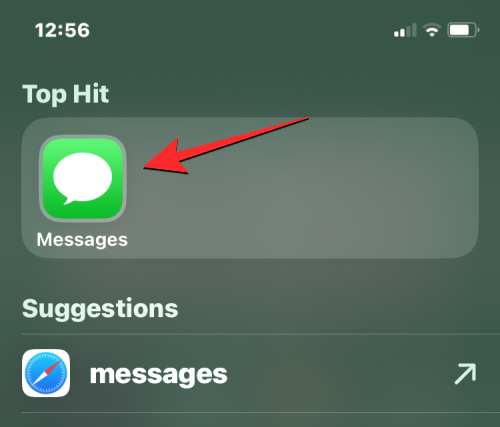
Avaa viesti napauttamalla mitä tahansa keskustelua. Ei ole väliä minkä keskustelun avaat, voit muokata iMessage-sovellusluetteloasi mistä tahansa niistä.
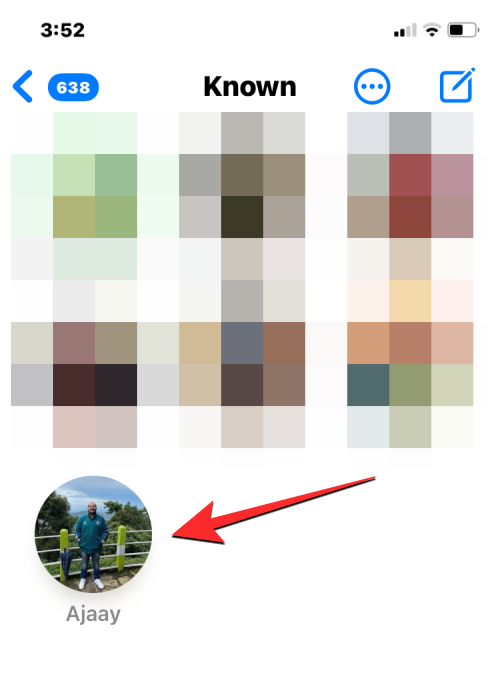
Kun valittu keskustelu avautuu, napauta + -kuvaketta vasemmassa alakulmassa.
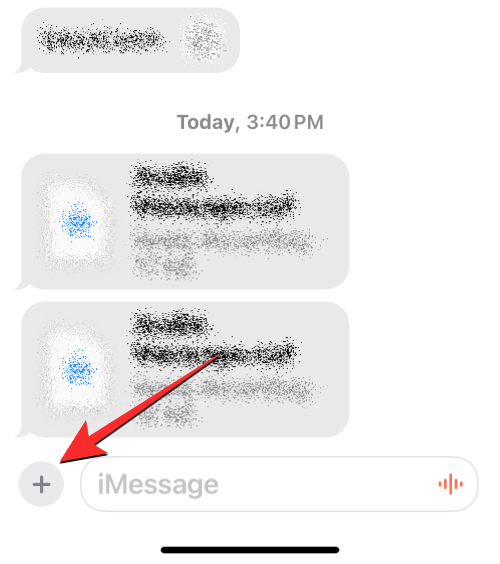
Sinun pitäisi nähdä ylivuotovalikko, joka näyttää luettelon kaikista iMessage-sovelluksista. Oletusarvoisesti Apple esittelee ensimmäisellä sivulla joitain usein käyttämiäsi iOS-sovelluksia ja toisella sivulla kolmannen osapuolen sovelluksia. Voit pyyhkäistä ylöspäin tässä luettelossa tai napauttaa alareunassa Lisää nähdäksesi muut iMessage-sovellukset, jotka ovat saatavilla toisella sivulla.
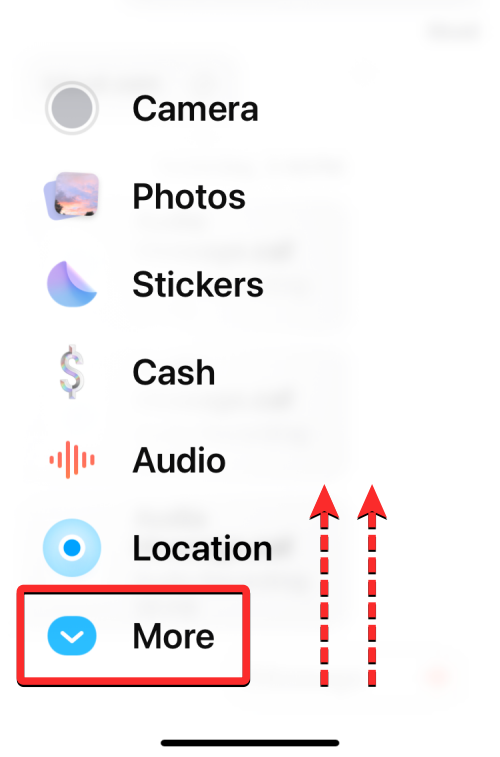
Toisella sivulla näet iPhoneen asennettujen kolmansien osapuolien sovellusten iMessage-versiot. Tämä luettelo voi sisältää sovelluksia, kuten Google Maps, Google Photos, YouTube jne.
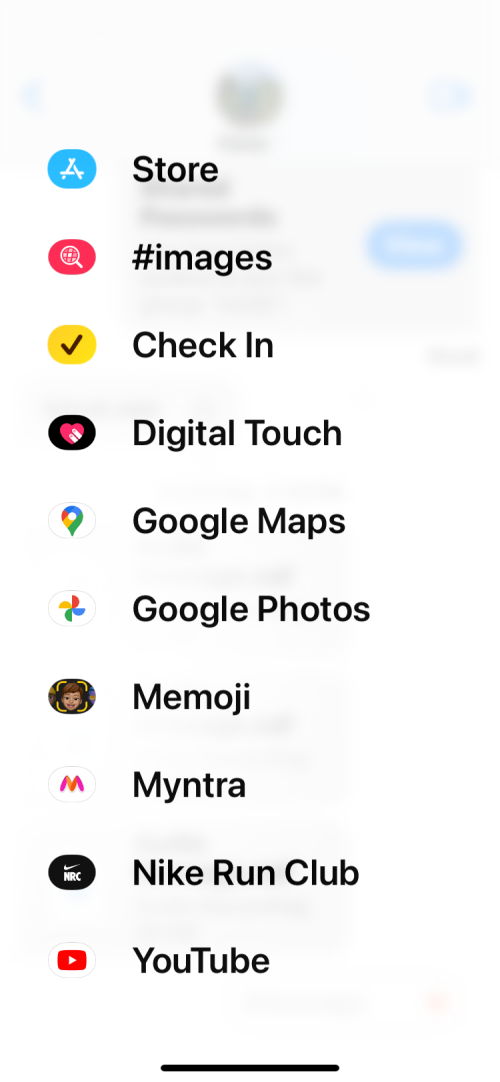
Molempien sivujen sovellusluettelo on muokattavissa, mikä tarkoittaa, että voit siirtää ei-toivotut sovellukset ensimmäiseltä sivulta toiselle ja siirtää myös kolmannen osapuolen sovellusten iMessage-versiot etusivulle helposti.
Aloitetaan yksinkertaisesti järjestämällä sovelluksen sijainti uudelleen samalta sivulta.
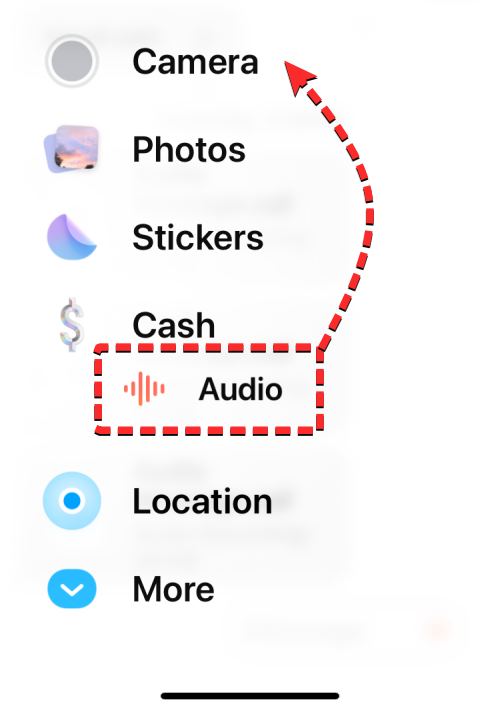
Tätä varten painat pitkään sovelluksen nimeä ja vedät sen haluamaasi kohtaan luettelossa.
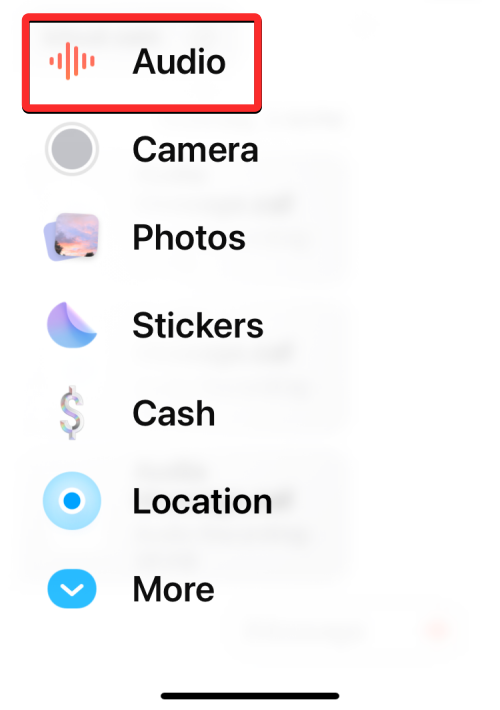
Katso, kuinka siirsimme äänen alhaalta ylös.
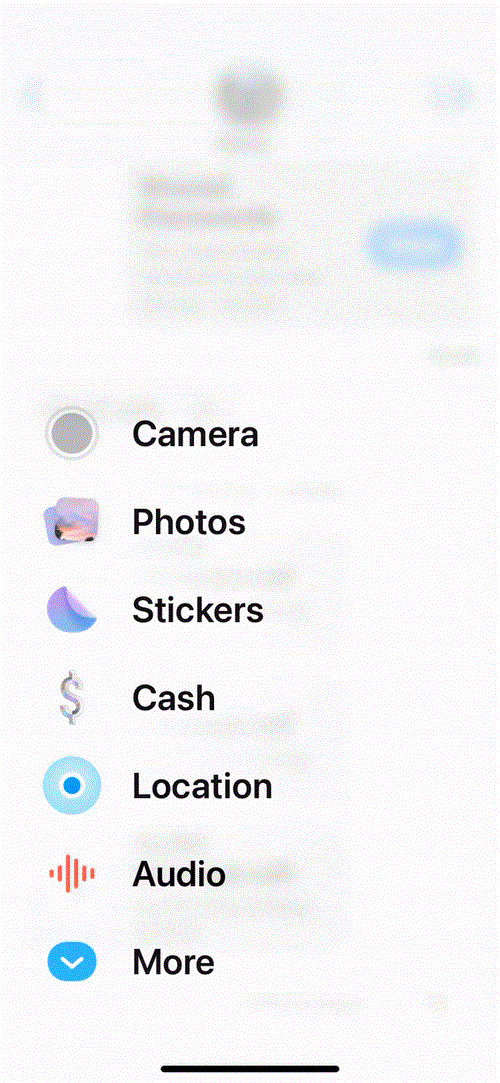
Vastaavasti voit siirtää sovelluksen sivulta toiselle painamalla pitkään sen nimeä ja vetämällä sen näytön ylä- tai alaosaan vaihtaaksesi sivua.
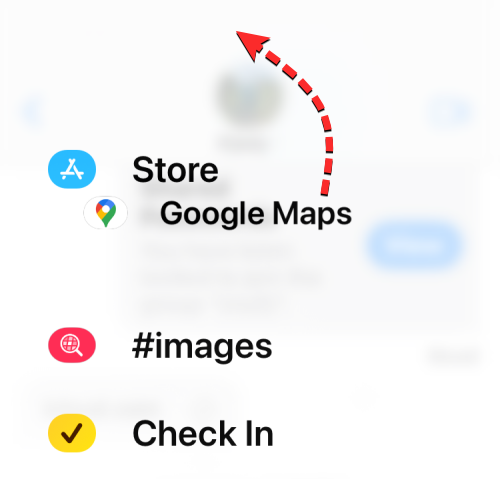
Kun toinen sivu tulee näkyviin, voit pudottaa sovelluksen haluamaasi paikkaan luettelossa.

Näin siirsimme Google Maps -sovelluksen toiselta sivulta ensimmäiselle sivulle.
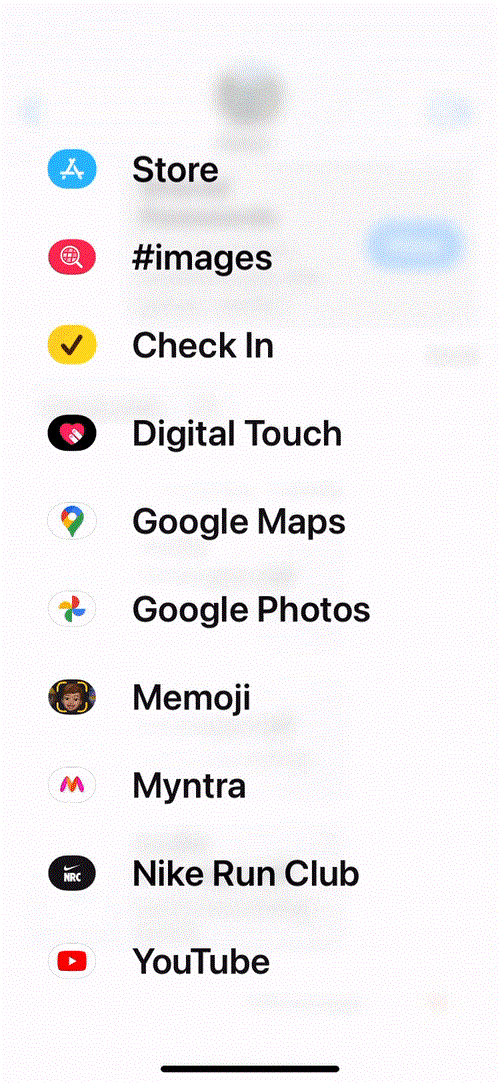
Voit toistaa yllä olevat vaiheet järjestääksesi uudelleen, miten muut sovellukset näkyvät Viestit-sovelluksessa. Tällä hetkellä voit järjestää uudelleen vain yhden sovelluksen kerrallaan käyttämällä tätä vedä ja pudota -toimintoa iOS 17:ssä; eli et voi siirtää useita sovelluksia sivulta toiselle kerralla.
Kuinka monta sovellusta voit lisätä iMessage-sovellusluettelon etupuolelle?
iOS 17:n avulla voit järjestää sovelluksia uudelleen Viestit-sovelluksessa millä tahansa tavalla ilman rajoituksia, joten voit valita minkä tahansa määrän kolmannen osapuolen sovelluksia toiselta sivulta etusivulle. Yritimme siirtää useita sovelluksia toiselta sivulta ensimmäiselle ilman ongelmia, ja sama koskee ei-toivottuja sovelluksia, jotka haluat siirtää etusivulta toiselle.
Siinä kaikki, mitä sinun tarvitsee tietää iMessage-sovellusten järjestämisestä uudelleen iPhonessa iOS 17:n kanssa.
Apple tekee parempaa työtä kuin useimmat yritykset yksityisyyden suhteen. Mutta kaikki iPhonen oletusasetukset eivät ole käyttäjän edun mukaisia.
Tämän toimintopainikkeen avulla voit soittaa ChatGPT:hen milloin tahansa puhelimellasi. Tässä on opas ChatGPT:n avaamiseen iPhonen toimintopainikkeella.
Pitkän kuvakaappauksen ottaminen iPhonella auttaa sinua kaappaamaan koko verkkosivun helposti. IPhonen vierityskuvakaappaustoiminto on saatavilla iOS 13:ssa ja iOS 14:ssä, ja tässä on yksityiskohtainen opas pitkän kuvakaappauksen ottamiseen iPhonella.
Voit vaihtaa iCloud-salasanasi monella eri tavalla. Voit vaihtaa iCloud-salasanasi tietokoneellasi tai puhelimellasi tukisovelluksen kautta.
Kun lähetät yhteistyöalbumin iPhonella jollekulle toiselle, hänen on suostuttava liittymiseen. Albumin jakamiskutsuja voi hyväksyä iPhonella useilla tavoilla, kuten alla on esitetty.
Koska AirPodit ovat pieniä ja kevyitä, ne voi joskus kadota helposti. Hyvä uutinen on, että ennen kuin alat purkaa taloasi etsien kadonneita nappikuulokkeitasi, voit jäljittää ne iPhonellasi.
Tiesitkö, että iPhonesi valmistusalueesta riippuen siinä voi olla eroja verrattuna muissa maissa myytäviin iPhoneihin?
Käänteinen kuvahaku iPhonessa on erittäin yksinkertainen, kun voit käyttää laitteen selainta tai käyttää joitakin kolmannen osapuolen sovelluksia saadaksesi lisää hakuvaihtoehtoja.
Jos sinun täytyy usein ottaa yhteyttä johonkuhun, voit ottaa käyttöön pikapuhelut iPhonessasi muutamalla yksinkertaisella vaiheella.
Näytön kiertäminen vaakasuunnassa iPhonessa auttaa sinua katsomaan elokuvia tai Netflixiä, selaamaan PDF-tiedostoja, pelaamaan pelejä... kätevämmin ja saamaan paremman käyttökokemuksen.








